Tiết kiệm dữ liệu di động luôn là một trong những ưu tiên hàng đầu đối với những người sử dụng smartphone. Khi dữ liệu 4G trên iPhone được triển khai thì yêu cầu kiểm soát dung lượng data càng cần thiết vì tốc độ truyền tải của 4G nhanh hơn nhiều. Để đáp ứng nhu cầu tiết kiệm của người dùng, AP24h.vn sẽ bật mí 7 bí quyết tiết kiệm dữ liệu 4G trên iPhone.

1. Tắt chế độ tự động xem video (auto) trên Facebook
Để tiết kiệm dữ liệu data 4G cho người dùng, Facebook thường để chế độ mặc định là phát video khi người dùng vào facebook, vì vậy để tiết kiệm dữ liệu, chúng ta nên tắt chế độ tự động xem video bằng các bước sau:
- Bước 1: Mở ứng dụng Facebook.
- Bước 2: Chọn Cài đặt (Setting).
- Bước 3: Trong "cài đặt ứng dụng", tìm Tự động phát.
- Bước 4: Lựa chọn Chỉ khi có kết nối wifi.
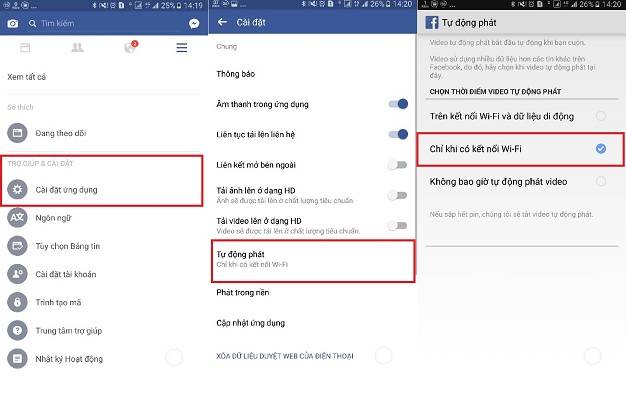
(Tắt chế độ tự động xem video trên Facebook)
2. Lựa chọn độ phân giải và giới hạn xem video khi sử dụng data 4G trên mạng di động.
Để đem lại sự hài lòng và trải nghiệm tốt nhất cho người dùng khi sử dụng mạng di động khi xem video trên điện thoại, Youtube cho phép người dùng điều chỉnh chất lượng luồng video của bạn từ chế độ phân giải chuẩn của Youtube thành video có độ phân giải cao dựa trên tốc độ kết nối Internet của bạn. Chính vì vậy, để tiết kiệm dữ liệu, người dùng có thể lựa chọn độ phân giải vừa phải (240p hoặc 360p).
Hơn nữa để tiết kiệm lưu lượng, YouTube cũng cho phép giới hạn mức sử dụng data thông qua việc không xem video chất lượng cao HD trên mạng di động. Lúc này bạn chỉ xem được video chất lượng tối đa 480p.
3. Sử dụng các trình duyệt web có tính năng tiết kiệm dữ liệu
Có nhiều trình duyệt giúp chúng ta tiết kiệm lưu lượng sử dụng 4G bằng cách nén các file mà người dùng download về thông qua sử dụng máy chủ của hãng. Opera Mini và Chrome là một trong các trình duyệt nổi tiếng được sử dụng phổ biến tại Việt Nam có hỗ trợ tốt tính năng này.
Và Opera đã thử nghiệm và cho ra kết luận rằng: Opera Mini có thể tiết kiệm tới 80% lưu lượng duyệt. Tuy nhiên nhược điểm của việc sử dụng các trình duyệt này khiến tốc độ duyệt web chậm đi đôi chút do máy chủ phải xử lý dữ liệu trước khi gửi về điện thoại của bạn. Nhưng rõ ràng là với lưu lượng tiết kiệm như vậy thì đây là 1 phương án bạn nên thử qua.
4. Tắt các ứng dụng sử dụng nhiều dung lượng và tắt chế độ chạy ngầm nếu không cần thiết.
Đôi khi dữ liệu 4G của chúng ta bị tiêu tốn bởi các ứng dụng khi sử dụng mà chúng ta không tắt hoàn toàn chúng, hoặc nhiều ứng dụng chạy ngầm mà chúng ta không biết. Vì vậy, để tiết kiệm chúng ta nên tắt toàn bộ các ứng dụng đó bằng các bước sau:
- Bước 1: Mở cài đặt điện thoại.
- Bước 2: Nhấn Sử dụng dữ liệu.
- Bước 3: Trong sử dụng dữ liệu, tìm Dữ liệu nền.
- Bước 4: Lựa chọn Các ứng dụng được phép chạy nền.
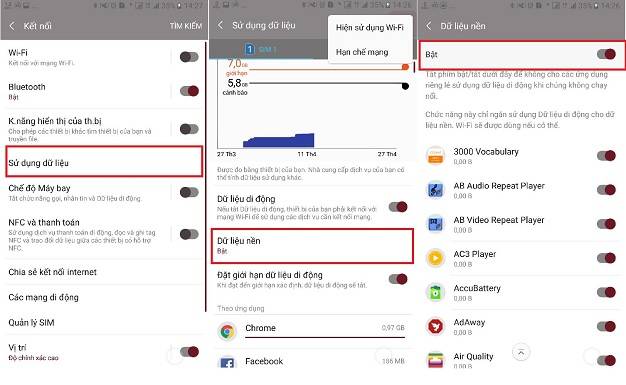
(Tắt các ứng dụng chạy ngầm trên điện thoại)
5. Chuyển chế độ tự động cập nhật mạng từ mạng di động sang mạng Wifi.
Để cập nhật mạng từ mạng di động sang mạng wifi khi có kết nối wifi chúng ta làm theo các bước sau:
- Bước 1: Mở Google Play.
- Bước 2: Nhấn Cài đặt.
- Bước 3: Lựa chọn Tự động cập nhật ứng dụng.
- Bước 4: Lựa chọn: Chỉ tự cập nhật ứng dụng qua wifi.
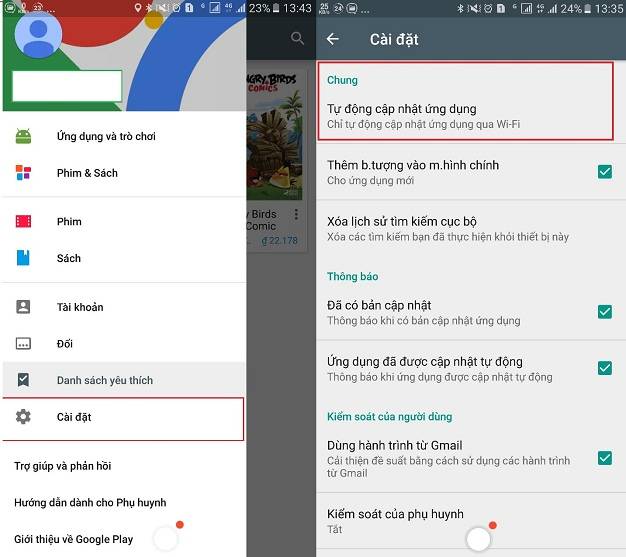
(Tự động cập nhật chế độ ngắt sử dụng data sang dùng wifi)
6. Không tự động đồng bộ iCloud trên nền dữ liệu di động
Tùy chọn “iCloud Drive” nằm ngay dưới tùy chọn “Wi-Fi Assist”. Gạt tắt để máy không đồng bộ iCloud trên nền dữ liệu di động.
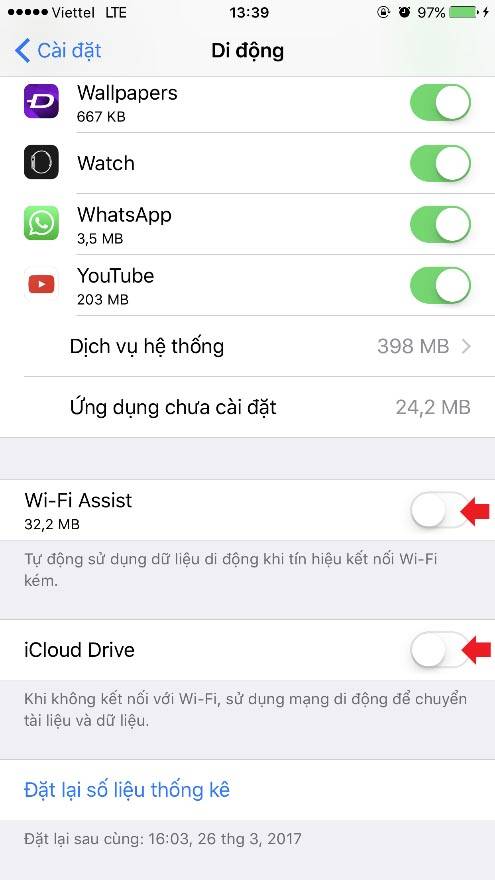
(Không tự động đồng bộ iCloud trên iPhone)
7. Tắt tính năng tự động tải về, ứng dụng trên App Store:
Trong phần Cài đặt, cuộn xuống giữa màn hình và chọn “iTunes & App Store”. Ở màn hình kế tiếp, tắt tùy chọn “Sử dụng Dữ liệu Di động”.
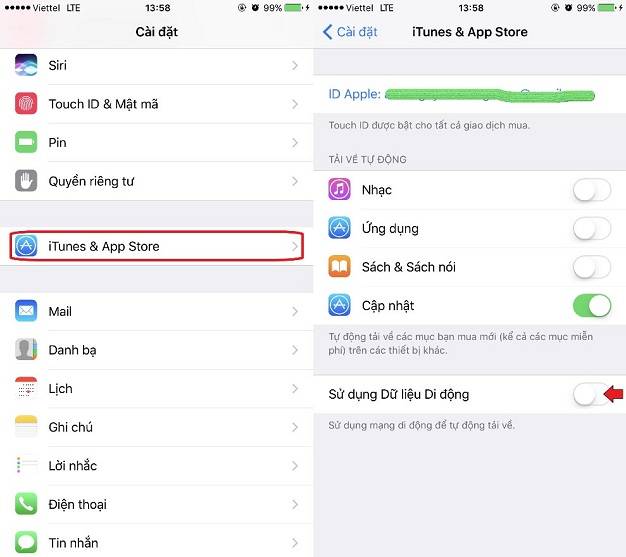
(Tắt tự động tải về và tự động update)
Và trên đây, Ap24h.vn đã cung cấp cho bạn 7 bí quyết tiết kiệm dữ liệu 4G trên iPhone. Hy vọng thông tin trên hữu ích giúp cho bạn sử dụng tiết kiệm được dữ liệu data trên iPhone.
Mọi chi tiết xin vui lòng liên hệ:
HỆ THỐNG SHOP CÔNG NGHỆ AP24H.VN
Tổng đài hỗ trợ: 1800 6124 - Hotline: 083 865 1166
Facebook: www.facebook.com/ap24h
Đăng ký kênh Youtube để cập nhập sản phẩm công nghệ mới nhất: http://bit.ly/Shop_CN_Ap24h
Tham gia cộng đồng Macbook: http://bit.ly/Hoi_Macbook_Viet_Ap24h
Tìm cửa hàng gần bạn nhất tại: https://ap24h.vn/he-thong-cua-hang-dd82.html
Ap24h.vn - Chuyên gia MacBook và phụ kiện!





































TVQuản trị viênQuản trị viên
Xin chào quý khách. Quý khách hãy để lại bình luận, chúng tôi sẽ phản hồi sớm